تحديث 2024 أبريل: توقف عن تلقي رسائل الخطأ وإبطاء نظامك باستخدام أداة التحسين الخاصة بنا. احصل عليه الآن من الرابط التالي
- تحميل وتثبيت أداة الإصلاح هنا.
- دعها تفحص جهاز الكمبيوتر الخاص بك.
- الأداة بعد ذلك إصلاح جهاز الكمبيوتر الخاص بك.
أعد تعيين سجل خدمة Windows Installer.
ابدأ تشغيل خدمة Windows Installer يدويًا.
أعد تسجيل خدمة Microsoft Installer.
استخدم الأمر regsvr32.
استخدم أوامر SFC وتفكيك.
قم بإزالة الإصدار القديم من البرنامج الذي تريد تثبيته.
في قسم بدء البحث ، أدخل الخدمات. ماجستير واضغط على Enter.
حدد موقع خدمة Windows Installer.
انقر بزر الماوس الأيمن فوقه وحدد خصائص.
تأكد من أن نوع بدء التشغيل تلقائي وأن حالة الخدمة قد بدأت. إذا تم إيقافه ، انقر فوق الزر "ابدأ".
انقر فوق "موافق" أو "تطبيق".
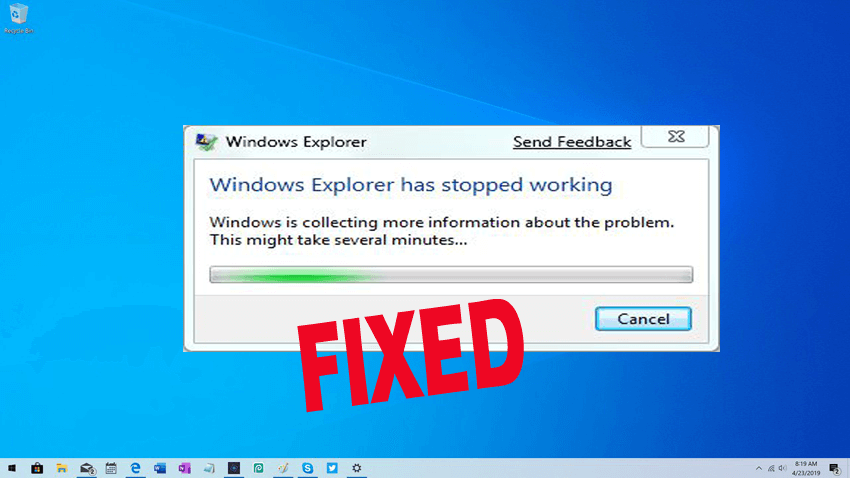
برنامج Windows Installer هي خدمة مركزية تدير تثبيت كل شيء تحت Windows ، بما في ذلك التطبيقات والميزات وأشياء أخرى كثيرة. إذا تعطل لأي سبب من الأسباب ، فسيتم حظرك بعمليات تثبيت جديدة وحتى تحديثات التطبيق. في هذه المقالة ، سننشر قائمة برموز الأخطاء - وحلولها ، والتي يشير بعضها إلى حلنا الحالي - وكيفية حلها.
ويندوز المثبت لا يعمل
تحديث أبريل 2024:
يمكنك الآن منع مشاكل الكمبيوتر باستخدام هذه الأداة ، مثل حمايتك من فقدان الملفات والبرامج الضارة. بالإضافة إلى أنها طريقة رائعة لتحسين جهاز الكمبيوتر الخاص بك لتحقيق أقصى أداء. يعمل البرنامج على إصلاح الأخطاء الشائعة التي قد تحدث على أنظمة Windows بسهولة - لا حاجة لساعات من استكشاف الأخطاء وإصلاحها عندما يكون لديك الحل الأمثل في متناول يدك:
- الخطوة 1: تنزيل أداة إصلاح أجهزة الكمبيوتر ومحسنها (Windows 10 ، 8 ، 7 ، XP ، Vista - Microsoft Gold Certified).
- الخطوة 2: انقر فوق "بدء المسح الضوئي"للعثور على مشاكل تسجيل Windows التي قد تسبب مشاكل في الكمبيوتر.
- الخطوة 3: انقر فوق "إصلاح الكل"لإصلاح جميع القضايا.
تثبيت وإلغاء تثبيت برنامج استكشاف الأخطاء وإصلاحها
أول ما نقترحه هو تثبيت البرنامج وإلغاء تثبيته لحل المشكلات التي تمنع تثبيت البرنامج أو إزالته بسبب تلف مفاتيح التسجيل. يعمل هذا البرنامج على إصلاح مفاتيح التسجيل التالفة على أنظمة التشغيل 64-bit التي تتحكم في بيانات التحديث ، والمشاكل التي تحول دون إلغاء تثبيت البرامج أو تحديثها تمامًا ، والمشاكل التي تمنعك من إلغاء تثبيت برنامج باستخدام إضافة أو إزالة البرامج (أو البرامج والميزات) في لوحة التحكم
بدء تشغيل Windows Installer الخدمة
- في موجه الأوامر ، اكتب تشغيل ، ثم اضغط على Enter.
- إذا حصلت على نافذة Windows Installer التي تخبرك بكل شيء عن MSIExec ، فكل شيء على ما يرام.
- إذا تلقيت خطأ ، فقد تضطر إلى بدء تشغيله يدويًا.
- انقر بزر الماوس الأيمن فوق شريط المهام وحدد "إدارة المهام". انتقل إلى الخدمات والبحث msiserver. أطلقها.
- يمكنك أيضا تشغيل services.msc لفتح خدمات Windows والتبديل وإعادة تشغيل مثبت Windows.
تعذر الوصول إلى خدمة Windows Installer
يحدث هذا عادةً عندما يكون مشغل Windows Installer تالفًا أو مثبتًا أو غير صحيح. يجب عليك إما إصلاح التلف أو التكوين أو تنشيطه. تعمل الرسالة المرتبطة أيضًا على حل المشكلة التي يتعذر على خدمة Windows Installer تشغيلها وإرجاع الرسالة كما خطأ 5 ، تم رفض الوصول.
هناك مشكلة في Windows Installer صفقة
إذا واجهت حزمة Windows Installer وصولاً غير مستقر إلى الشبكة أثناء عملية إزالة التثبيت أو التثبيت ، فقد يحدث الخطأ في بعض الأحيان إذا كنت غير قادر على إكمال العملية. يمكن أن تكون رسالة الخطأ كالتالي: هناك مشكلة في حزمة Windows Installer هذه. لا يمكن تنفيذ البرنامج المطلوب لهذا التثبيت. اتصل بفريق الدعم أو مزود الحزمة.
يواصل Windows Installer الظهور مرة أخرى
عادة، برنامج Windows Installer or m يعمل في الخلفية. يمكنك التسجيل تحت قائمة العمليات الجارية في إدارة المهام. ومع ذلك ، إذا رأيته يعمل طوال الوقت ، ويعود المثبت من وقت لآخر ، فهذا يعني أنه عالق. من الممكن عدم اكتمال التثبيت ، مما قد ينتج عنه.
لا يمكن فتح حزمة التثبيت
إذا لم تتمكن من تثبيت البرنامج الذي قمت بتنزيله للتو من الإنترنت ورسالة الخطأ تعذر تثبيت حزمة التثبيت ، فربما تكون هذه مشكلة أمنية. يقوم Windows بحظر العديد من تطبيقات الوقت التي تقوم بتنزيلها من الإنترنت لأنه لا يثق بها. قد تحتاج إلى إلغاء قفل أو تعطيل برنامج مكافحة الفيروسات لإصلاحه.
إعادة تسجيل خدمة Windows Installer
إذا لم يفلح أي شيء ، في تجربتنا ، فمن الأفضل إعادة تسجيل خدمة Windows Installer. السبب في أنه يعمل بشكل جيد هو أنه يعمل أيضًا على إصلاح مشكلات التسجيل ويجعل الإعدادات الأساسية جاهزة للاستخدام مرة أخرى.
قم بتشغيل موجه الأوامر باستخدام حقوق المسؤول. أدخل الأوامر التالية ثم اضغط على Enter بعد كل أمر.
٪ windir٪ system32msiexec.exe / تسجيل الخروج٪ windir٪ system32msiexec.exe / regserver٪ windir٪ syswow64msiexec.exe / تسجيل الخروج٪ windir٪ syswow64msiexec.exe / تسجيل الخروج٪ windir٪ syswow64msiexec.exe / تسجيل الخروج
أغلق موجه الأوامر واحفظ كل عملك وأعد تشغيل الكمبيوتر.
تحقق مما إذا كان لديك أي مشاكل مع برنامج تثبيت Windows.
يحتفظ نظام التشغيل Windows بذاكرة التخزين المؤقت لبرنامج Windows Installer. يتم استخراج جميع الملفات التي تقوم بتثبيتها هنا مؤقتًا ثم تثبيتها على جهاز الكمبيوتر. إذا قمت بحذف الملفات يدويًا أو أثناء التثبيت ، أو في حالة قيام برنامج آخر بذلك ، فستتلقى رسالة خطأ.
نصيحة الخبراء: تقوم أداة الإصلاح هذه بفحص المستودعات واستبدال الملفات التالفة أو المفقودة إذا لم تنجح أي من هذه الطرق. إنه يعمل بشكل جيد في معظم الحالات التي تكون فيها المشكلة بسبب تلف النظام. ستعمل هذه الأداة أيضًا على تحسين نظامك لتحقيق أقصى قدر من الأداء. يمكن تنزيله بواسطة بالضغط هنا


